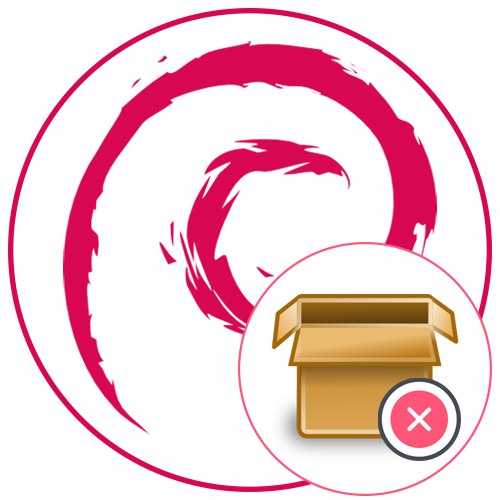
Већина програма на оперативном систему Дебиан инсталира се путем ДЕБ пакета. Понекад, након завршетка инсталације, постане потребно очистити систем од заосталих датотека или нема потребе за коришћењем самог софтвера. У овом случају мораћете да користите једну од доступних метода деинсталације, о којој желимо да разговарамо у оквиру данашњег материјала.
Уклањање пакета у Дебиану
Пре свега, желимо да приметимо да концепт уклањања пакета и програма треба раздвојити. Сами ДЕБ пакети чувају софтверске датотеке које ће се затим инсталирати на рачунар, а апликација су већ распаковане датотеке које немају никакве везе са самим пакетом, односно потпуно су независне од њега. Даље, желимо да размотримо уклањање пакета и самог софтвера, тако да апсолутно сви корисници могу да реше задатак.
Метод 1: Уклањање инсталационог пакета ДЕБ путем ГУИ-а
Прва опција, која је била укључена у наш данашњи водич, погодна је само за оне кориснике који су преузели ДЕБ пакете са Интернета да би инсталирали програм, на пример, помоћу корисничких спремишта или званичне веб странице. Након инсталирања таквог софтвера, непотребни инсталациони програм остаје на рачунару, чега се можете решити путем графичког интерфејса на следећи начин:
- Идите у менаџер датотека који вам одговара, на пример, кликом на његову икону која се налази на табли Фаворити.
- Овде треба да се преместите на место где се инсталатори обично преузимају, на пример у фасциклу "Преузимања".
- Пронађите пакет који желите и кликните десним тастером миша на њега.
- У контекстном менију вас занима ставка „Премести у корпу“... Сада се препоручује да се исто уради са осталим пакетима, ако их има.
- Пребаците на "Корпа" преко иконе радне површине, менаџера датотека или уношењем адресе
смеће: ///. - Обавезно сакупите све непотребне компоненте и кликните на "Јасно".
- Потврдите своје намере да трајно избришете све објекте.
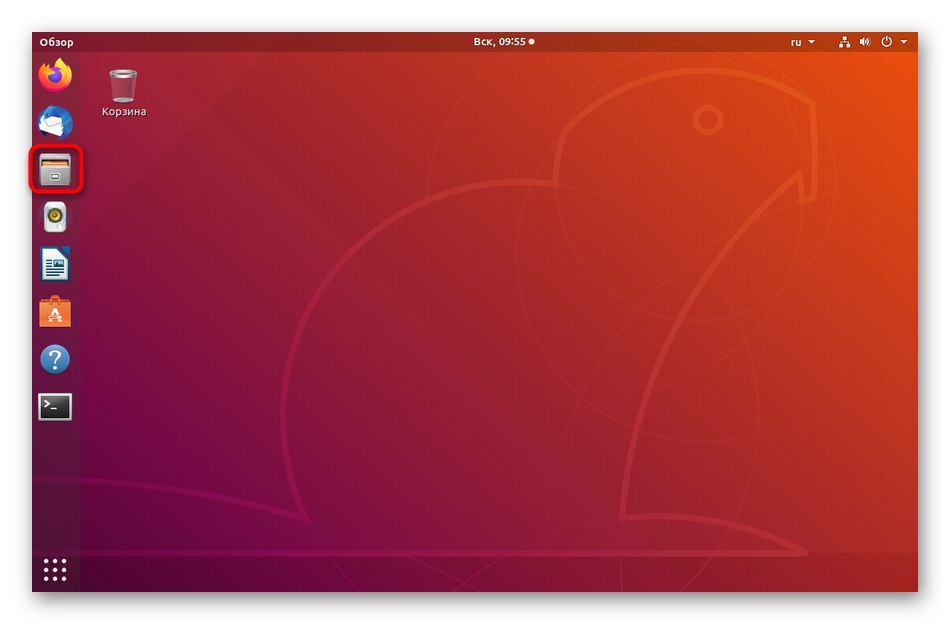
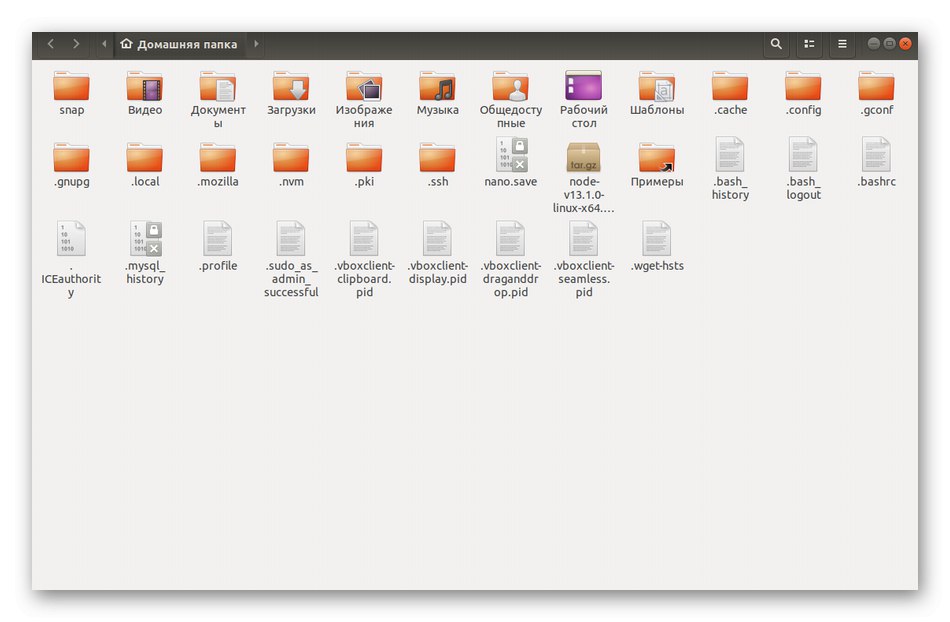
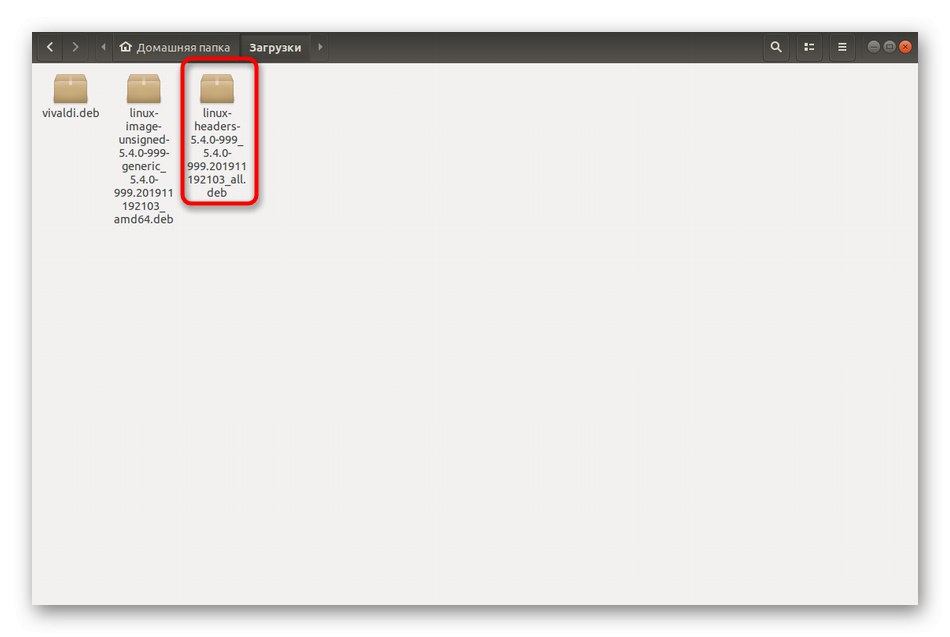
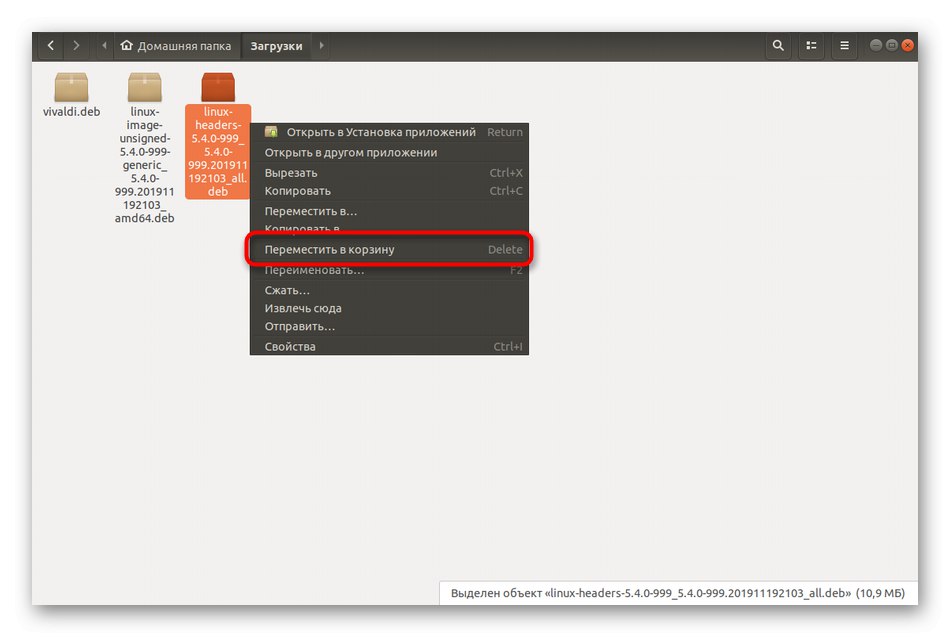
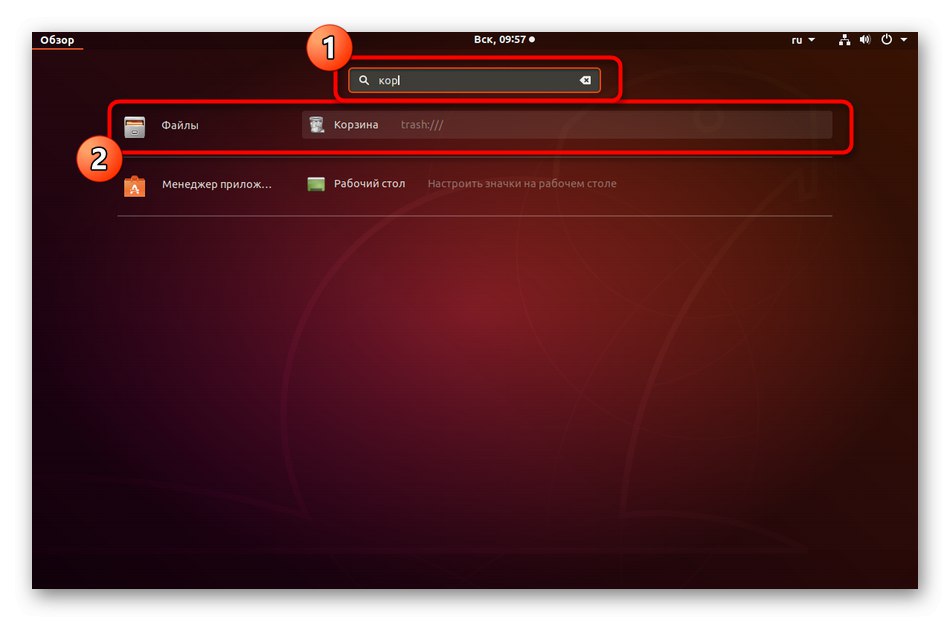
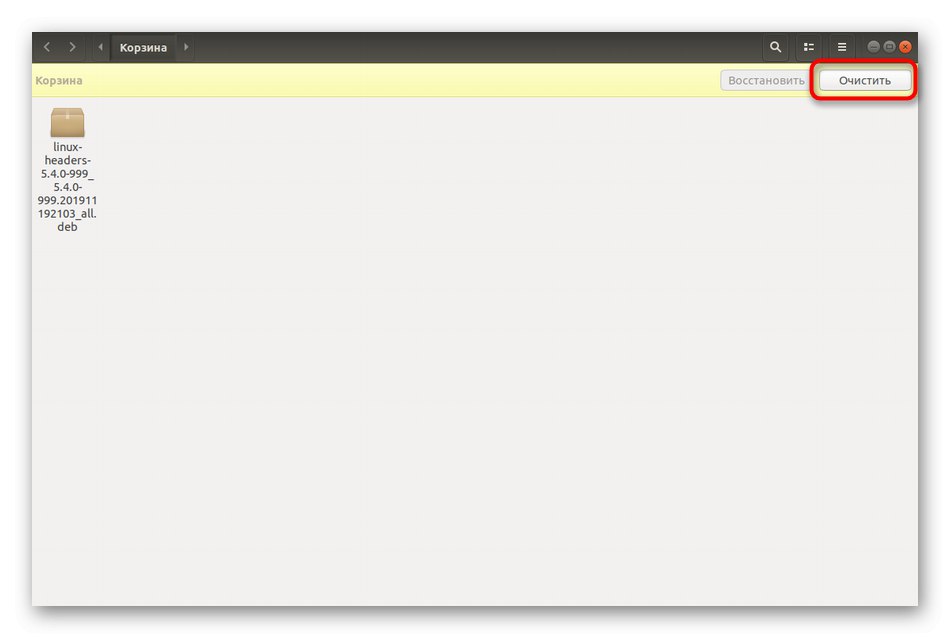
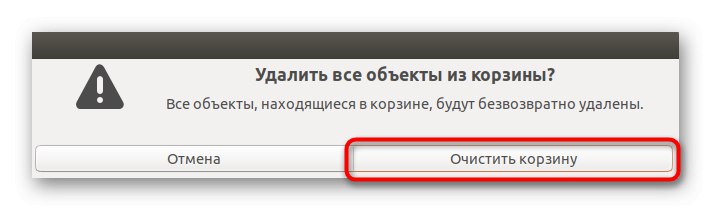
Као што видите, ова опција за чишћење пакета се не разликује од уобичајеног брисања датотека, па не би требало бити проблема са задатком. Даље, желимо да покажемо како се врши директно уклањање самог софтвера и заосталих датотека. Обратите пажњу на та упутства ако вам ово не одговара.
2. метод: Деинсталирање софтвера путем Менаџера апликација
Као што знате, у стандардном Дебиан окружењу постоји Менаџер апликација. Омогућава вам да инсталирате, ажурирате и деинсталирате програме доступне у службеним спремиштима путем графичког интерфејса. Ако откријете да вам више није потребан инсталирани софтвер, очистите оперативни систем од њега на следећи начин:
- Отворите мени и идите на "Апликација менаџер".
- Овде вас занима одељак „Инсталирано“.
- Користите претрагу или пронађите исти софтвер на листи, а затим кликните на дугме „Делете“ десно од саме иконе.
- Потврдите брисање одабиром одговарајуће опције.
- Поред тога, мораћете да унесете лозинку суперкорисника да бисте верификовали аутентичност налога.
- Сачекајте да се деинсталација заврши. То може потрајати одређено време, у зависности од укупне величине самог програма.
- Да бисте свеобухватно уклонили апликације из одређених директоријума или их додали на одређено место, кликните на посебно одређено дугме за потврду.
- Овде потражите потребне ставке.
- Остаје само да кликнемо на „Уклони из директоријума“ или „Додај у директоријум“ако је потребно, на пример, за даље сложено деинсталирање.
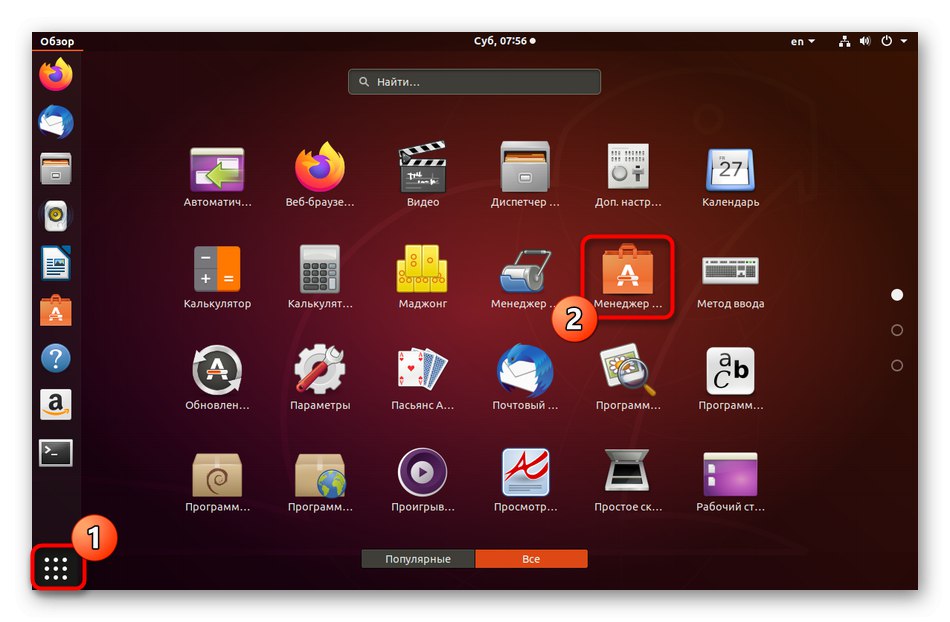
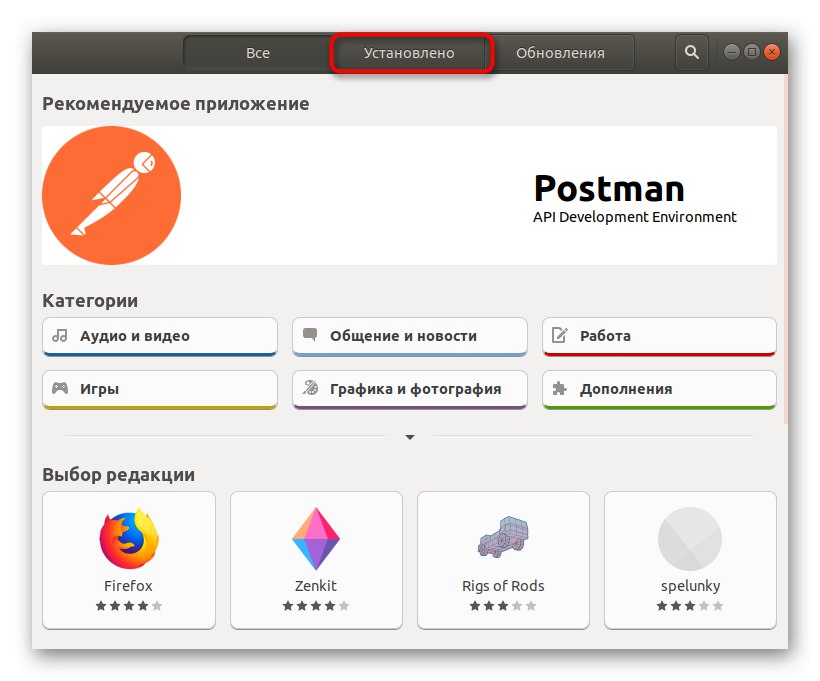
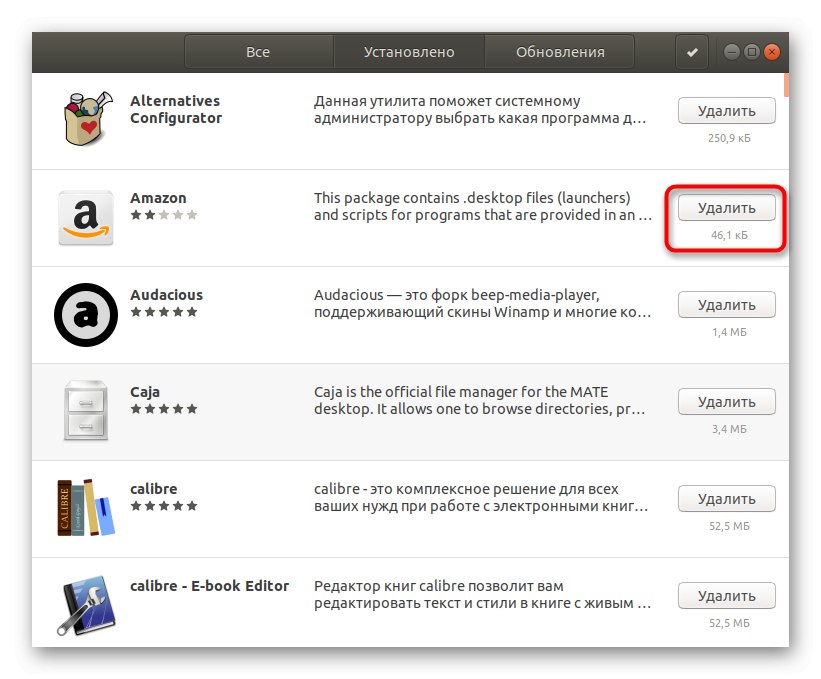
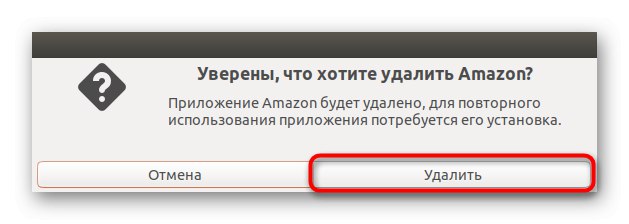
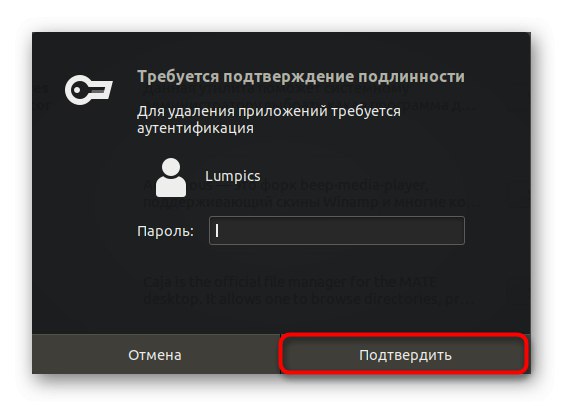
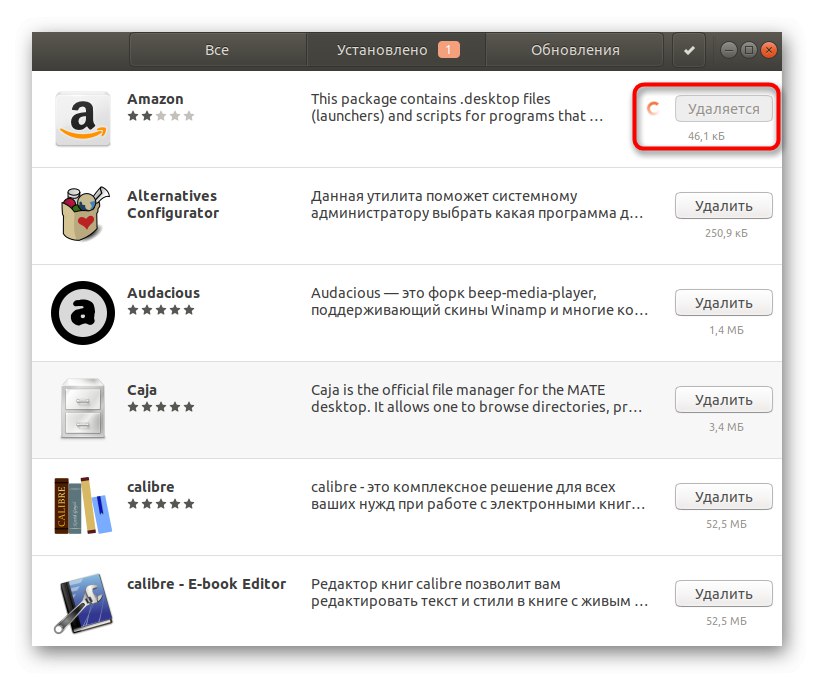
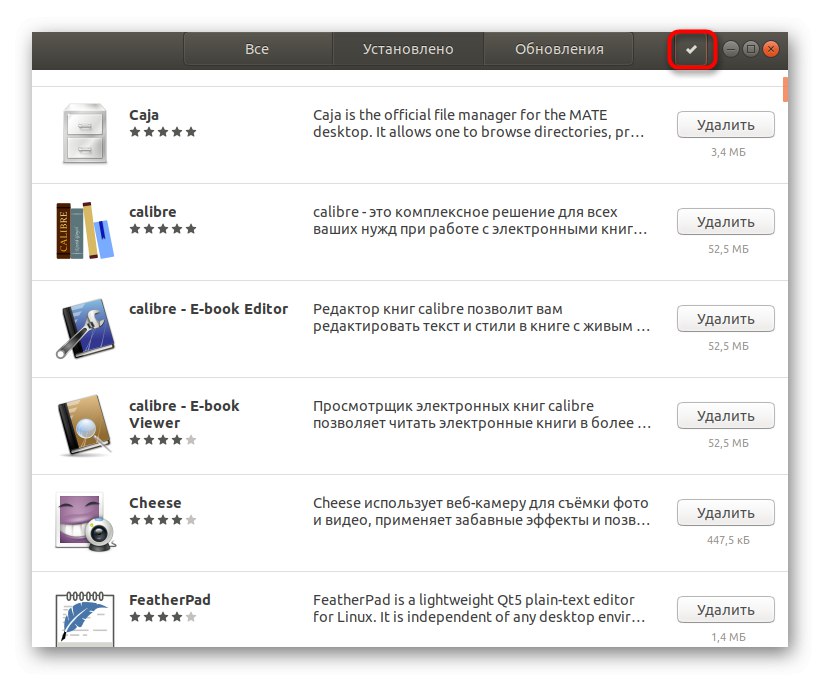
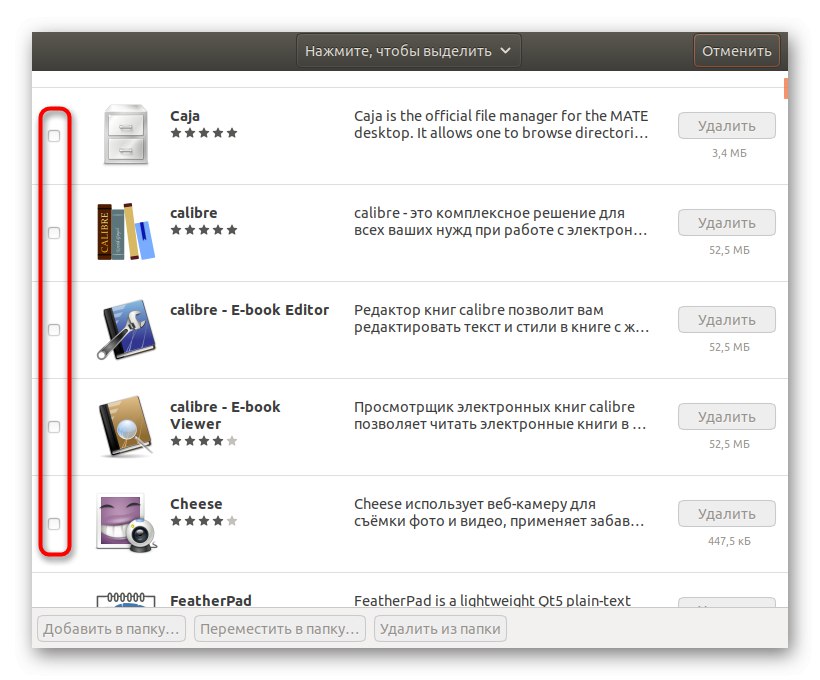
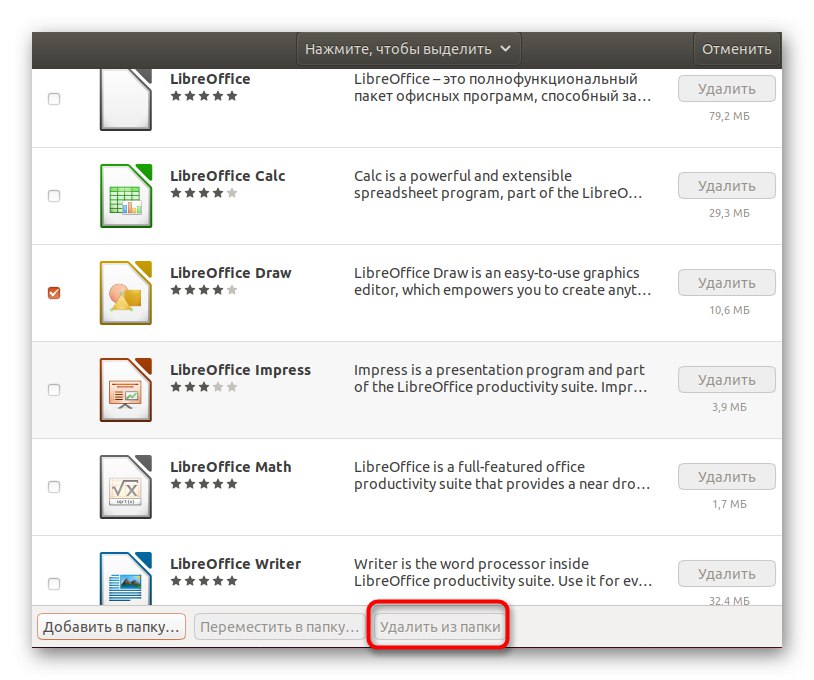
Имајте на уму да ће овај метод бити бескористан ако желите да уклоните одређене верзије софтвера које нису укључене у званична спремишта или само желите да се решите преосталих датотека. Ако се појави таква потреба, морат ћете користити услужне програме терминала.
3. метод: Користите конзолу за уклањање софтвера или заосталих датотека
Као последњи начин за постизање овог циља, предлажемо вам да се упознате са увођењем одговарајућих наредби у "Терминал"... Неки од њих усредсређени су на уклањање самог софтвера, док ће вам други омогућити да се решите преосталих датотека. Размотримо детаљније све доступне опције.
- Прво треба да покренете саму конзолу. Да бисте то урадили, користите комбинацију Цтрл + Алт + Т. или кликните на икону у менију апликације.
- Постоји стандардна наредба попут
судо апт-гет уклони име_програмагде име_програма - назив потребног софтвера или услужног програма. Унесите га и кликните на Ентер. - Потврдите радњу уношењем лозинке за налог супер корисника.
- Сачекајте док читате листе пакета.
- Затим потврдите споразум о уклањању пакета.
- Када се процес заврши, бићете обавештени да је обрада окидача успешно завршена.
- Многи алати остављају иза себе датотеке са конфигурацијом или додатне пакете на систему. Очистите их куцањем
судо апт-гет --пурге уклони име_програма. - Потврдите овај поступак избором опције Д..
- Ако вам након инсталације софтвера више није потребан одговарајући пакет одговоран за његову инсталацију, користите
судо апт-гет --пурге --ауто-ремове име_програмада се поправи ова ситуација. - Пре потврде чишћења, прочитајте списак достављених датотека и уверите се да вам више неће требати.
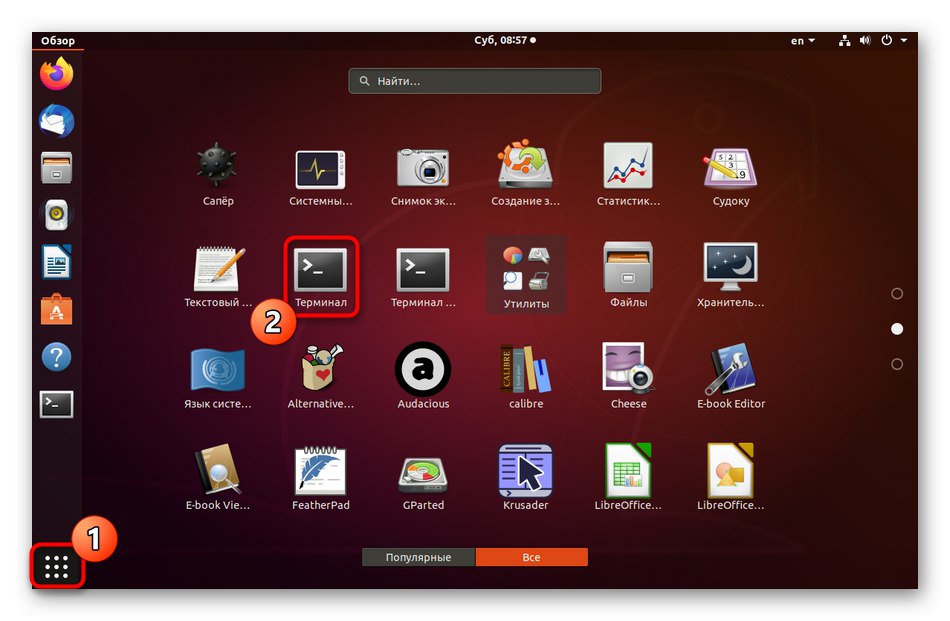
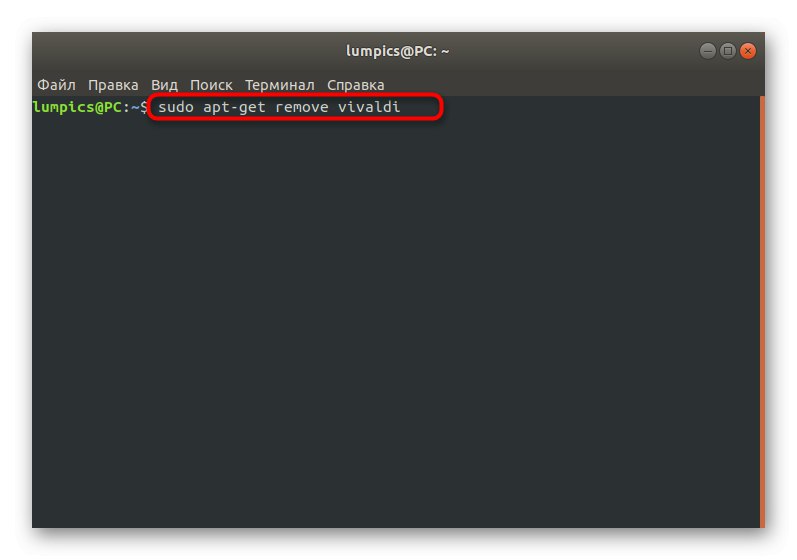
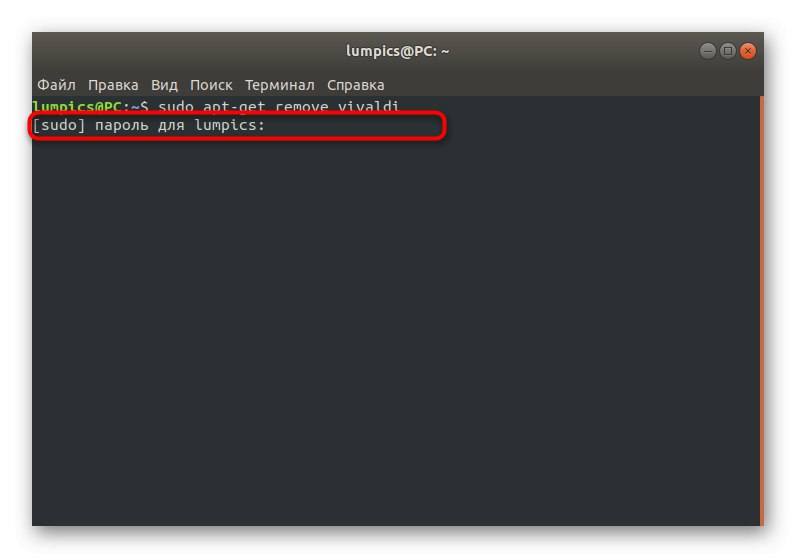
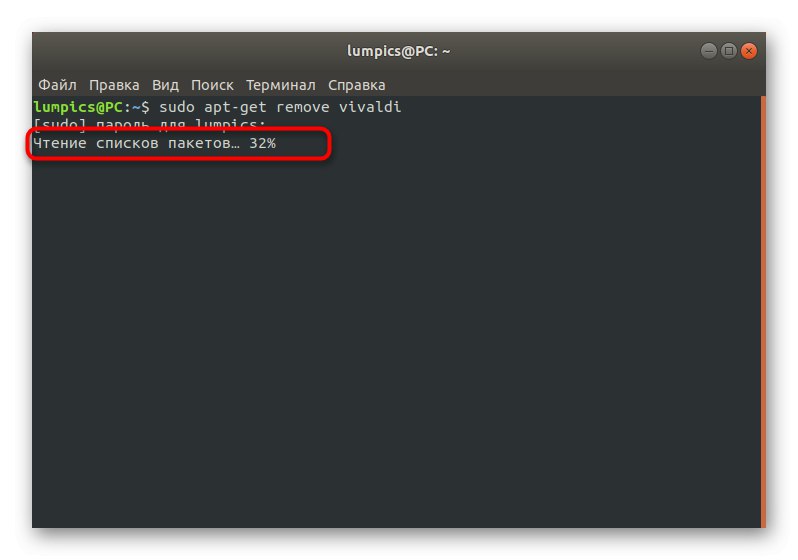
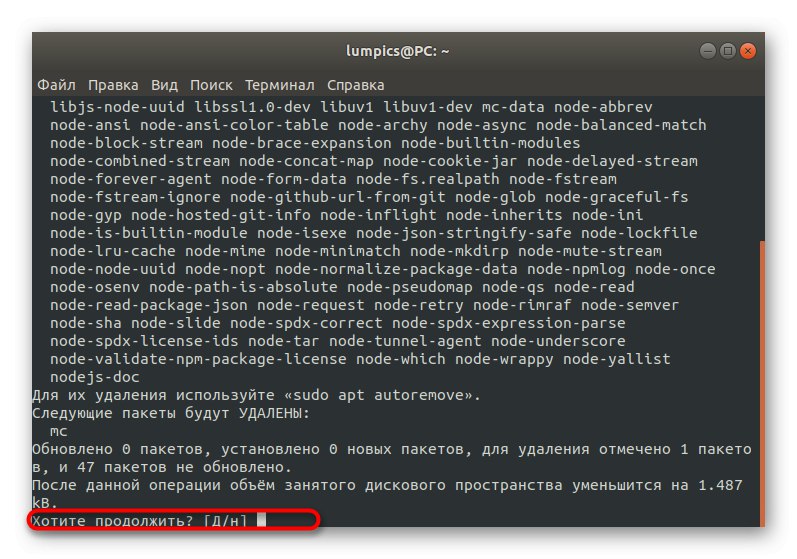
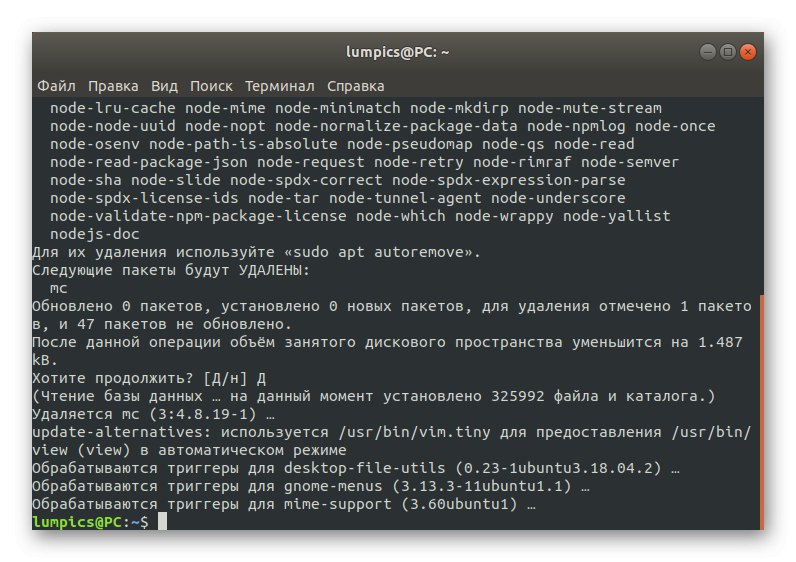
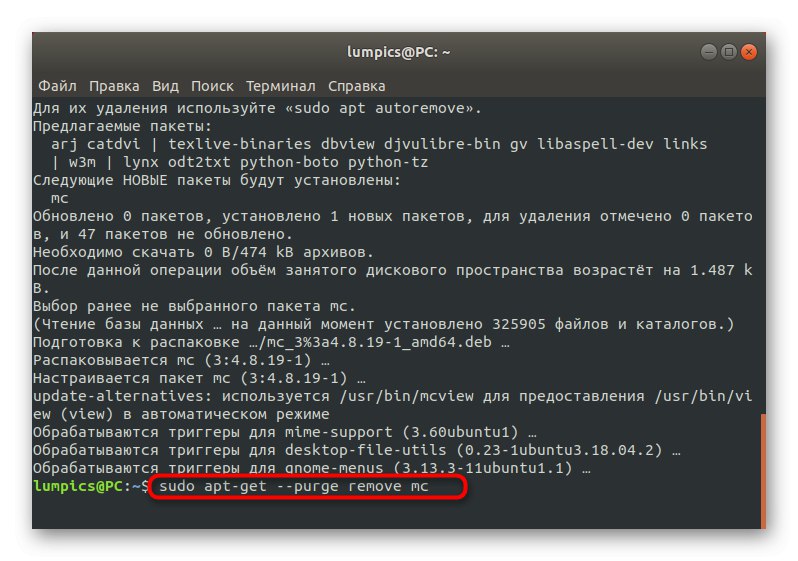

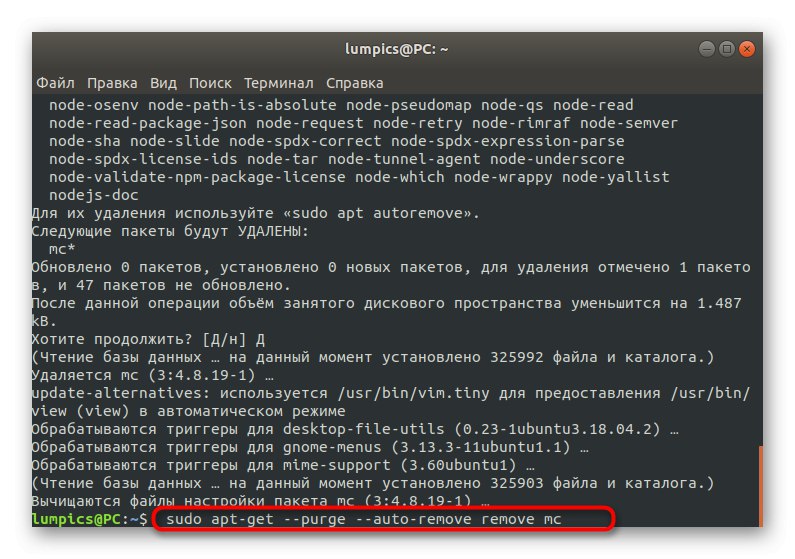
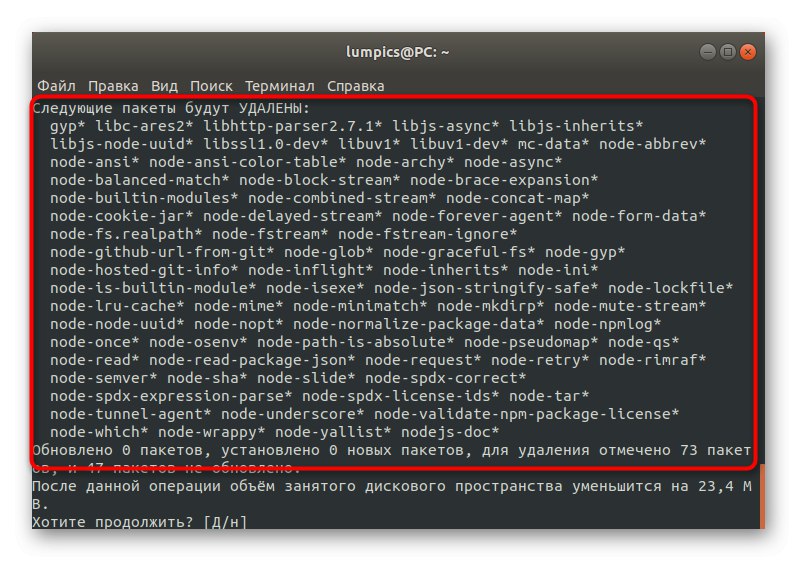
Управо сте се упознали са методама за уклањање пакета у Дебиан дистрибуцији. Као што видите, постоје разне опције које одговарају одређеним ситуацијама. Преостало је само одабрати оптималну и следити дата упутства како бисте очистили систем од непотребних компоненти.